自从装机软件推出,一键重装系统成为了很多电脑小白的福音。自从有了一键重装系统,就算是没有电脑知识的小白用户也可以轻松为自己的电脑重装系统win10。而在一些特殊的情况下,我们可能无法正常进入系统,例如电脑中了病毒,进入系统没办法正常的运行装机软件。这样一来我们也就无法在硬盘进行一键重装系统win10。在这种情况下,我们可以选择在安全模式下进行重装系统win10。那么下面就让小编为大家带来安全模式下一键重装win10系统教程。
准备工作:
1.保证电脑处于有网的状态
2.备份好电脑内的重要文件
安全模式下一键重装win10系统教程:
1、首先我们开机后按F8键进入到疑难解答中的启动设置,选择【带网络连接的安全模式】。
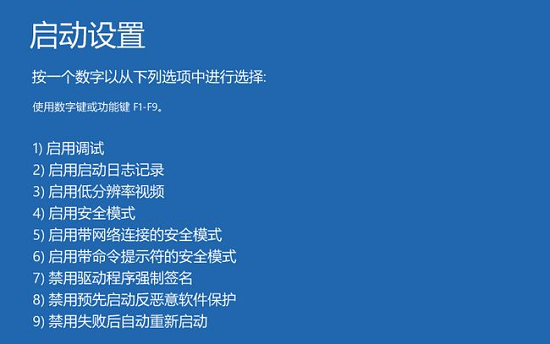
2、我们进入到安全模式,因为带有网络的,所以可进行网络访问和下载,下载云骑士装机大师,打开进行一键重装,检测完后【点击下一步】;
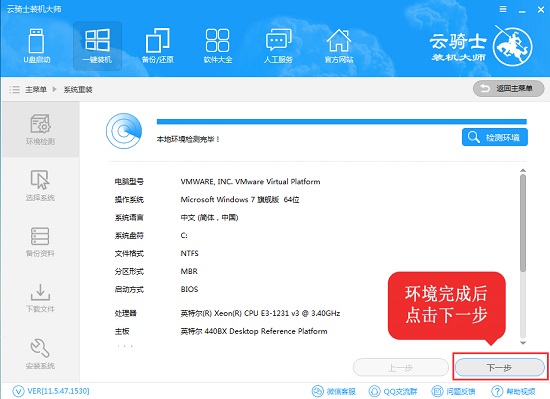
3、到达系统选择界面,云骑士装机大师精选了好用的操作系统,选择自己需要安装的操作系统win10后点【安装系统】;
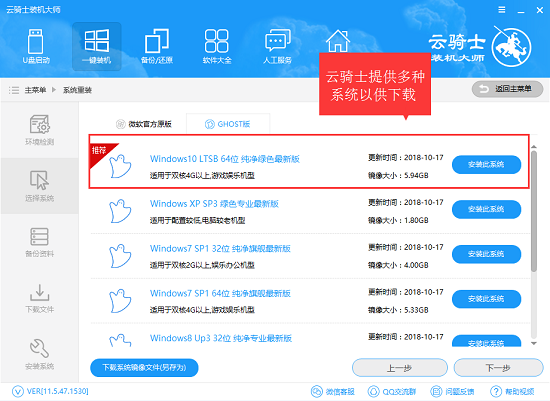
4、备份步骤为了保证用户个人资料不丢失,这是一个细心的设置。
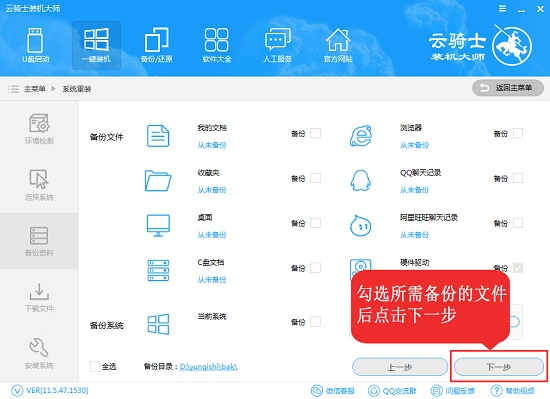
5、下载系统、云骑士装机大师使用P2P加速,下载几分钟到十几分钟就可完成!当然,在网络安全模式也可以下载!
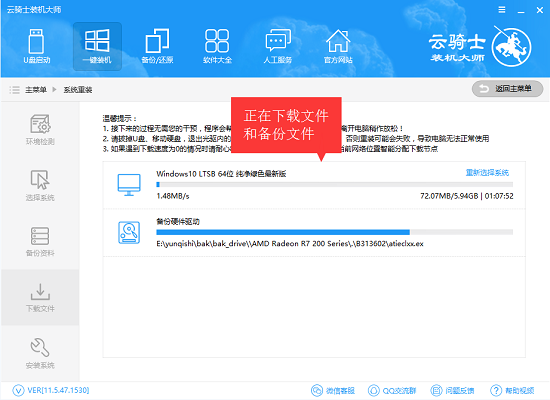
6、接下来只需要经过数次重启,等待系统安装完成进入系统桌面即可。
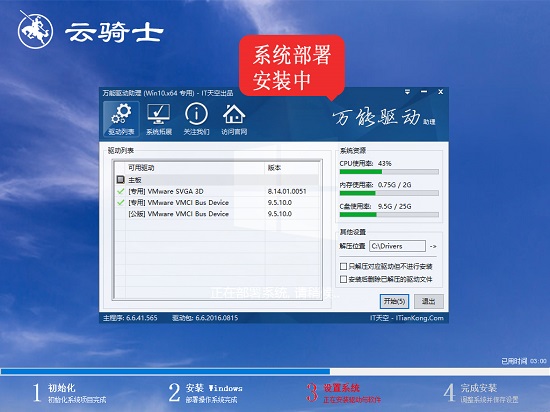
以上就是小编为大家带来的安全模式下一键重装win10系统教程。在系统出现问题的情况下,我们可以进入安全模式,使用云骑士装机大师为电脑进行重装系统win10。
点击阅读全文